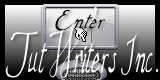Purple Butterflies

Puedes encontrar el tutorial original aquí
Merci Titoune de m'avoir autorisé à traduire tes tutoriels
Gracias Titoune por dejarme traducir tus tutoriales
Tanto el tutorial como su traducción están registrados en twi
Para su realización nos hará falta:
Material
Filtros
Graphics plus / Cross shadow
Mura's Meister / Copies
FM Tile Tools / Blend Emboss
Mehdi / Kaleidoscope
Alien Skin / Xenofex 2 / Constellation
Xero / Fuzzifier
Encontrarás estos filtros aquí
Y también aquí
Los elementos de scrap usados son una creación de Belle of the Balls
Guardar la máscara "100201074249397205354491" en la carpeta de las máscaras de tu Psp
Guardar la selección "selection_purple_haze" en la carpeta de selecciones de tu Psp
Abrir los tubes en el Psp. Duplicarlos (shift+D) y cerrar los originales
*** Nota ***
Este tutorial ha sido realizado en el sistema operativo Windows 7 (Seven)
La mayor parte de los filtros usados están importados en los Filtros Unlimited 2. Si trabajas este tutorial con los filtros no importados, es posible que los efectos queden muy diferentes
Si quieres puedes ayudarte de la regla para situarte en la realización del tutorial
Marcador (Arrastra con el raton)

Comencemos
No te olvides de guardar tu trabajo contínuamente
1.-
En la Paleta de Colores y Texturas colocar en Primer Plano el color #ffd2ff Y en el Segundo Plano el color #b492f7
2.-
Abrir una nueva imagen de 800 x 650 pixeles transparente
Llenar con el color de Segundo Plano
3.-
Efectos_ Complementos_ Graphics plus / Cross shadow
48 / 128
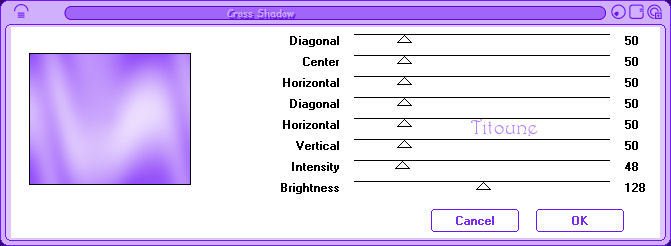
4.-
Selecciones_ Cargar o guardar selección_ Cargar selección del disco
Buscar la selección "selection_purple_haze"
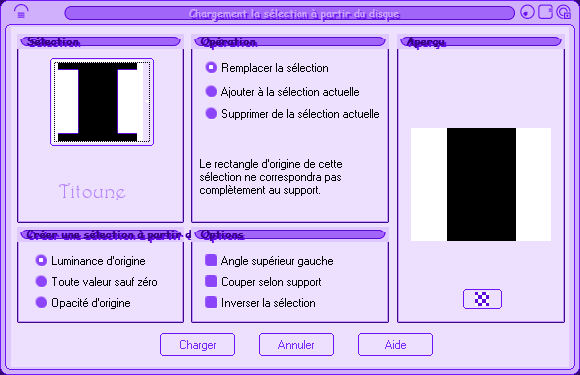
Selecciones_ Convertir selección en capa
Selecciones_ Anular selección
Efectos_ Efectos de Contorno_ Realzar
5.-
Capas_ Cargar o guardar máscara_ Cargar máscara del disco
Buscar la máscara
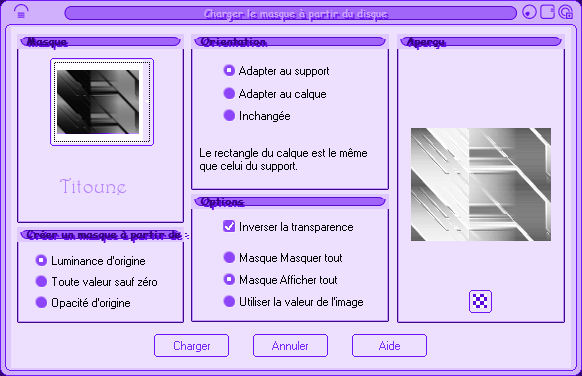
Capas_ Fusionar grupo
6.-
Efectos_ Efectos 3D_ Sombra en el color #a34bf1
3_ 3_ 30_ 3
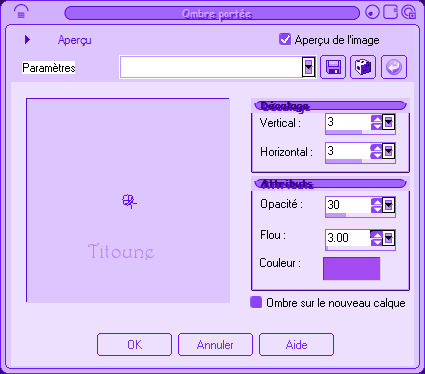
Repetir la sombra con los valores en negativo
-3_ -3_ 30_ 3
7.-
Efectos_ Efectos Geométricos_ Sesgar

8.-
Efectos_ Efectos de Reflexión_ Espejo giratorio

9.-
Efectos_ Complementos_ Mura's Meister / Copies
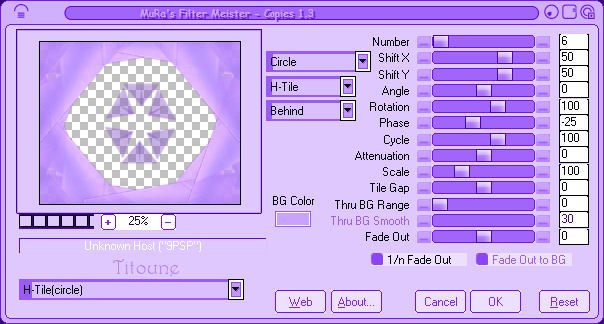
10.-
Activar la herramienta de Selección_ Rectángulo
Seleccionar el detalle central
Con la ayuda de la tecla Del_ Suprimir
Selecciones_ Anular selección
11.-
Efectos_ Efectos 3D_ Sombra
Mismos valores que la vez anterior
12.-
Activar la varita mágica_ Tolerancia_ 20
Clic en el centro del marco
Selecciones_ Modificar_ Expandir_ 15 pixeles
13.-
Capas_ Nueva capa de trama
Capas_ Organizar_ Desplazar hacia abajo
14.-
Activar el tube Purple Haze Paper 4
Edición_ Copiar
Edición_ Pegar en la selección
Selecciones_ Anular selección
15.-
Ajustar_ Matiz y Saturación_ Colorear
Valores de matiz y saturación del color de Segundo plano
En nuestro ejemplo
Matiz_ 189 Saturación_ 237
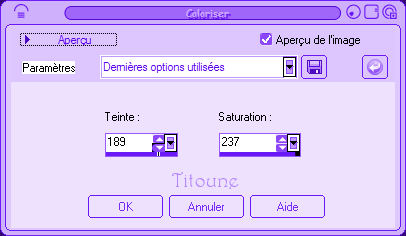
Opacidad al 60%
16.-
Efectos_ Complementos_ FM Tile Tools / Blend Emboss
Valores por defecto
17.-
Situaros sobre la capa "Groupe - Sélection transformée"
Inmediatamente por encima
18.-
Capas_ Nueva capa de trama
Selecciones_ Seleccionar todo
19.-
Activar el tube 2agsbp8500155090501
Edición_ Copiar
Edición_ Pegar en la selección
Selecciones_ Anular selección
20.-
Efectos_ Complementos_ Mehdi / Kaleidoscope 2.1
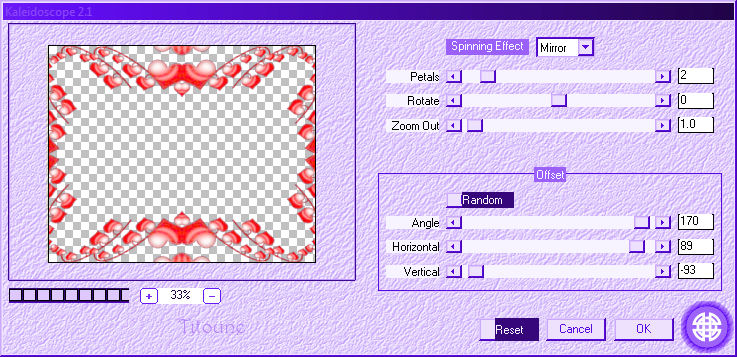
21.-
Ajustar_ Matiz y Saturación_ Colorear
Mismos valores que la vez anterior
Capas_ Modo de capas_ Luz Débil
Capas_ Duplicar
Capas_ Modo de capas_ Normal
Llamar esta capa Animación 1
22.-
Activar el tube Purple Haze Bling 2
Edición_ Copiar
Edición_ Pegar como nueva capa
23.-
Imagen_ Cambiar de tamaño_ Redimensionar al 60%
Todas las capas sin seleccionar
Imagen_ Espejo
24.-
Efectos_ Efectos de la Imagen_ Desplazamiento
Desplazamiento Horizontal_ -315
Desplazamiento Vertical_ 220
Transparente_ Seleccionado
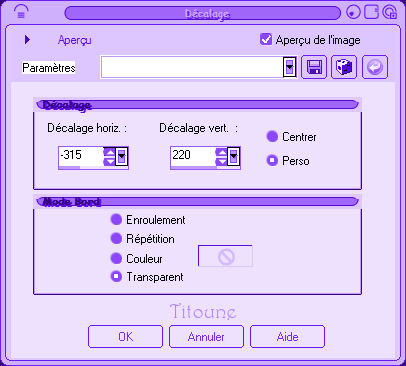
25.-
Efectos_ Efectos de Reflexión_ Espejo Giratorio
Mismos valores que la vez anterior
26.-
Efectos_ Efectos 3D_ Sombra
Mismos valores que la vez anterior
27.-
Activar el tube Purple Haze Doodle 2
Edición_ Copiar
Edición_ Pegar como nueva capa
Imagen_ Espejo
28.-
Imagen_ Cambiar de tamaño_ Redimensionar al 45%
Todas las capas sin seleccionar
29.-
Efectos_ Efectos de la Imagen_ Desplazamiento
Desplazamiento Horizontal_ -187
Desplazamiento Vertical_ -148
Transparente_ Seleccionado
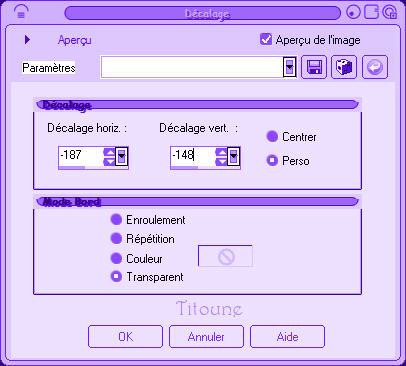
Capas_ Duplicar
Imagen_ Espejo
30.-
Efectos_ Efectos de la Imagen_ Desplazamiento
Desplazamiento Horizontal_ 42
Desplazamiento Vertical_ 74
Transparente_ Seleccionado
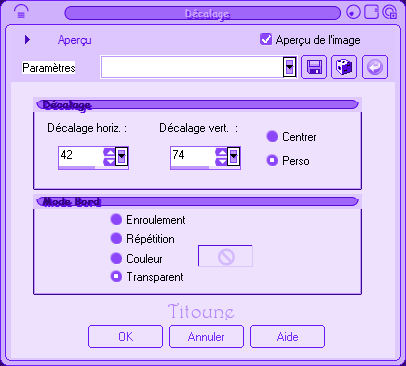
Capas_ Fusionar hacia abajo
31.-
Efectos_ Efectos 3D_ Sombra
Mismos valores que la vez anterior
Llamar esta capa Animación 2
32.-
Nommer ce calque "Animation 2"
Situaros en la capa de más arriba en la pila de capas
Capas_ Nueva capa de trama
Llenar con el color de Primer Plano
En el ejemplo el color #ffd2ff
33.-
Efectos_ Complementos_ Graphics plus / Cross shadow
Mismos valores que la vez anterior
Selecciones_ Seleccionar todo
Selecciones_ Modificar_ Contraer_ 2 pixeles
Con la ayuda de la tecla Del_ Suprimir
Selecciones_ Invertir
34.-
Efectos_ Efectos 3D_ Sombra
Mismos valores que la vez anterior
Selecciones_ Anular selección
35.-
Activar el tube que habéis elegido
En nuestro ejemplo el tube Tocha23478
Edición_ Copiar
Edición_ Pegar como nueva capa
36.-
Imagen_ Cambiar de tamaño_ Redimensionar al 75%
Todas las capas sin seleccionar
Ajustar_ Nitidez_ Enfocar
Colocar en la parte de la derecha
Ver efecto final
37.-
Efectos_ Efectos 3D_ Sombra
Mismos valores que la vez anterior
Firmar vuestro tag
Signer votre tag
*** Animación ***
38.-
Situaros sobre la capa Animación 1
39.-
Efectos_ Complementos_ Alien skin / Xenofex 2.0 / Constellation
Make selection transparent seleccionado
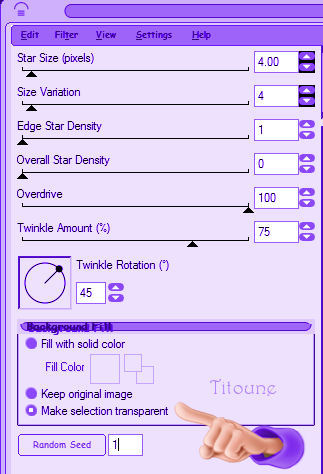
40.-
Situaros sobre la capa Animación 2
Efectos_ Complementos_ Xero / Fuzzifier
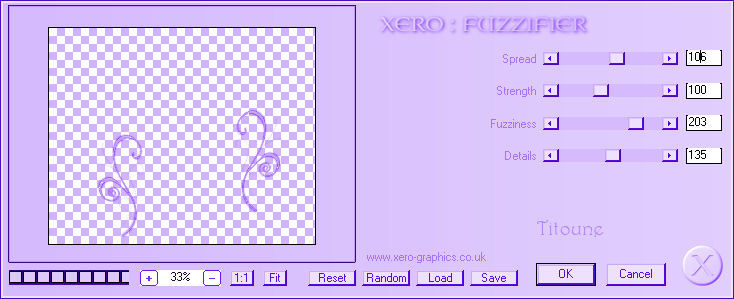
Edición_ Copia fusionada
Abrir el programa Animation Shop
Edición_ Pegar como nueva animación
41.-
Regresar al Psp
Anular las últimas 3 operaciones
42.-
Situados sobre la capa Animacion 1
Efectos_ Complementos_ Alien skin / Xenofex 2.0 / Constellation
Make selection transparent seleccionado
Star size 4.00
No tocar random seed
43.-
Situaros sobre la capa Animación 2
Efectos_ Complementos_ Xero / Fuzzifier
Mismos valores que la vez anterior, salvo Spread a 126
Edición_ Copia fusionada
En el Animation Shop
Edición_ Pegar después del marco activo
44.-
Regresar al Psp
Anular las últimas 3 operaciones
45.-
Efectos_ Complementos_ Alien skin / Xenofex 2.0 / Constellation
Make selection transparent seleccionado
Star size 5.00
No tocar random seed
46.-
Situaros sobre la capa Animación 2
Efectos_ Complementos_ Xero / Fuzzifier
Mismos valores que la vez anterior, salvo Spread a 146
Edición_ Copia fusionada
En el Animation Shop
Edición_ Pegar después del marco activo
47.-
Edición_ Seleccionar todo
Animación_ Propiedades de la imagen
Poner la velocidad en 20
Lanzar la animación
Si todo es correcto y te gusta
Guardar en formato Gif
Hemos terminado nuestro trabajo
Espero que hayas disfrutado haciéndolo tanto como yo creándolo
Si tienes algún problema contacta con Titoune o en el correo de la web
El grupo PSP de Titoune
La Danse des Pinceaux
Titoune
Creado el 4 de mayo de 2011